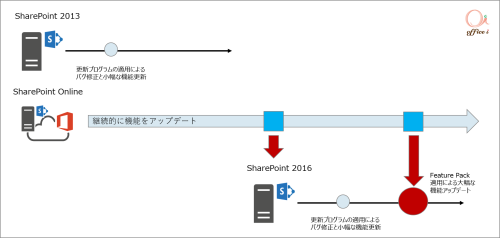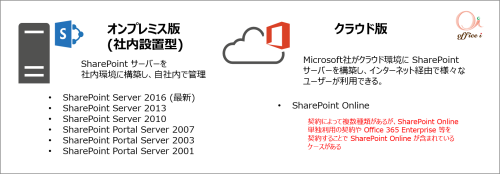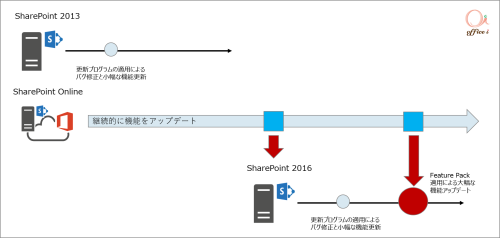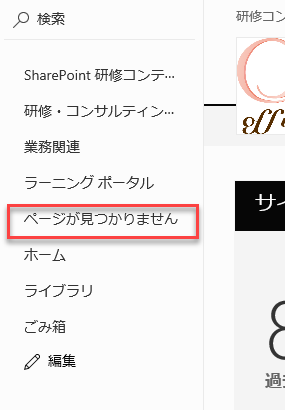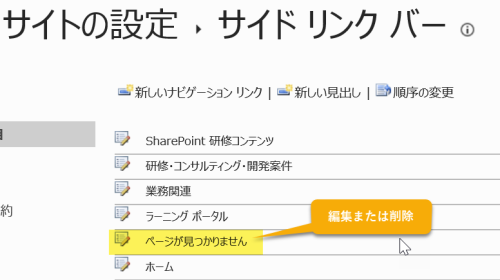最近 SharePoint の種類について同じような説明をする機会が増えたので、念のためブログにも記載しておきます。あまりシステムに詳しくない方向けです。
SharePoint には次の2種類があります。
- オンプレミス : On-premise (社内設置) 版
- クラウド版
SharePoint Server 2013 や SharePoint Server 2016 といった "Server" と名前がついているのはオンプレミス版の SharePoint です。オンプレミスとは、自社内にサーバーを構築しメンテナンスなどは自社内で行います。
一方クラウド版は SharePoint Online というサービス名となっています。クラウド版は、平たく言えば、Microsoft 社がクラウド環境に SharePoint サーバーを構築し、インターネット越しにサービスを利用できるようにしているものです。ですから、サーバー自体のメンテナンス等はMicrosoft社任せであり、機能更新などが継続的に行われています。SharePoint Onlineはこのサービスだけを単独で契約することもできれば、Office 365 Business, Office 365 Enterprise などのような契約プラン内に含まれている場合もあります。実際に利用されているケースでは、後者が多いようです。ちなみに、他のサービスとしては Exchange Online や Skype for Business Online 、最新の Office クライアント アプリケーション(Word, Excel, PowerPoint) などがあります。Exchange Online が利用できると Outlook と組み合わせて電子メールが利用できたり、個人の予定を管理したりできます。Office 2010, 2013, 2016 に含まれている Outlook とは別に、Web版のOutlook があり、これは Outlook on the Web と呼ばれますが、 Exchange Online を契約しているとこれも利用できます。
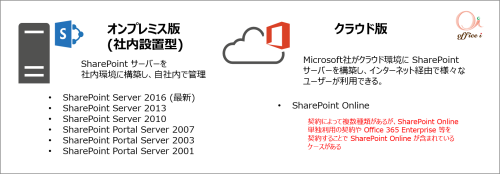
オンプレミス版とクラウド版ではそれぞれ良し悪しがあるため、組織によってはどちらか一方を使っていたり、組み合わせて利用していたりします。たとえば、大きな違いとしては、オンプレミス版の場合は、インターネット越しに利用させないようにしているケースも多く、社外から簡単にはSharePoint サイトにアクセスできないようになっていたりします。一方のクラウド版はインターネットへの接続環境があれば、原則、どの端末からでもアクセスできます (最近、SharePoint Online も特定のネットワーク環境からのアクセスを制限する設定もできるようになったため、"原則"と書きました)。たとえば、カフェや空港などにあるインターネット接続端末からアクセスしたり、iPad, iPhone その他、携帯端末からも Webブラウザーがあれば、アクセスできます。もちろん、ユーザー認証が必要であるため誰でもアクセスできるという意味ではありません。
さて、機能的な視点で補足しておきましょう。少し技術的な話です。
現在のSharePoint Online は、もともとは SharePoint Server 2013 がベースとなっていたため、利用できる機能も画面操作もオンプレミス版の SharePoint 2013 と当初はあまり変わりませんでした。逆に、SharePoint Online の方がいくらか利用できる機能が制限されている面もあったのです。しかし、クラウド環境である利点を生かし、SharePoint Onlineは継続的に機能アップデートを続けて進化しており、現在は SharePoint Online や Office 365 と組み合わせないと利用できない機能が多くなってきています。そして、昨年春に登場した最新のオンプレミス版の SharePoint が SharePoint Server 2016 です。このバージョンは、SharePoint Online のノウハウをそのままオンプレミス環境で利用できるようにしているものであるため、利用できる機能や見た目が SharePoint Online に近いものになっています。ただし、社内設置型は頻繁にアップデートされるわけではないため、SharePoint Online の新機能の一部は SharePoint Server 2016 には搭載されていなかったりするのです。たとえば、このブログでもよく取り上げている、モダンUIなどへの対応はほんのごく一部です。
SharePoint Server 2013 も 2016 も1か月ごとに、主にバグ修正を行う更新プログラムが提供されています。ただし、SharePoint Server 2016 には特殊な更新プログラムである Feature Pack が適宜提供されるようになっており、これを適用することで SharePoint Online や Office 365 で提供されている機能の一部が使えるようになるような大幅な機能拡張がされるようになっています。最初の Feature Pack は 2016年11月に公開され、これにより SharePoint Server 2016 の OneDrive for Business にのみモダンUIが導入されています。今年も、Feature Pack が提供される予定となっているようです。